Oglas
Predstavljajte si prihodnji svet, kjer boste kosili z nekaterimi prijatelji in kar naenkrat telefon požene SMS. Zvok prepoznate kot opozorilni ton, ki ste ga nastavili za težave z računalnikom. Če preverite beležko, ste prebrali: "Računalniška opozorila: vaš sistem domačega računalnika je imel tri poskuse taksista."
Celoten koncept vzpostavitve sistemov, ki bi vas lahko opozarjal na kakršne koli težave z računalniki, v resnici ne spada v področje znanstvene fantastike. Zajemali smo vse vrste uporabnih oddaljenih tehnik za spremljanje računalnikov, na primer nastavitev Growl obvestil Nastavite Growl Obvestila med različnimi računalniki in napravami Preberi več , spremljanje računalniškega zdravja Kako uporabljati SpeedFan za daljinsko spremljanje računalniškega zdravja Preberi več s SpeedFanom ali preprosto povezovanje z vašimi sistemi na daljavo Kako uporabljati povezave z oddaljenim namizjem Kot IT ProČe delate v oddelku za informacijsko tehnologijo podjetja, ki ima notranje omrežje, so verjetnosti, da ste morali oddaljeno namizje uporabiti enkrat ali dvakrat. Oddaljeno namizje je ... Preberi več z uporabo oddaljenega namizja.
Če računalnik pošlje posamezna obvestila za posebne težave z računalnikom, bi lahko trajalo veliko dela, predvsem zato vključuje diagnozo, kar je včasih lahko zapletena težava, in nato pošiljanje SMS-a prek usmerjevalnika v Internet. Izvedljivo, da. Lahko, ne. Kaj pa, če bi vam računalnik lahko poslal popolno zdravstveno poročilo v obliki vseh različnih datotek računalniških dnevnikov da boste odpravili težave z domačim računalnikom ali opredelili pomisleke, ne glede na to, kje se nahajate v svet?
To bomo storili danes - ustvarili bomo samodejni sistem obveščanja, v katerem bo vaš računalnik zbiral pomembne zabeležite datoteke in podatke o stanju računalnika, nato pa vam vse to vsak dan pošljite v obliki arhivirane datoteke E-naslov.
Orodja, potrebna za vaš samodejni sistem obveščanja
Za nastavitev tega sistema na domačem računalniku boste potrebovali nekaj programskih orodij, ki jih bomo nato sestavili in jih uskladili. Najprej prenesite in namestite Microsoft Security Essentials. Tako boste opravili vse računalniške preglede in zbirke dnevnih datotek, nato pa vse to lepo zapakirali v arhivsko datoteko.
Prepričajte se tudi, da ste se prijavili za IFTTT račun in poskusite ustvarjanje nekaj receptov 5 nenavadnih receptov IFTTT, na katere morda niste pomisliliNa IFTTT imate ljudi, ki omogočajo, da je spletna avtomatizacija videti kot igra otrok. Precej impresivno. Odločila sem se, da bom končno začela kopati po IFTTT-ju, da vidim, ali bi si lahko omislila nekaj ... Preberi več , tako da se navadiš. Potrebovali boste tudi Dropbox račun, ki bo shranil končna poročila (čeprav ni povsem potrebno). Lahko preverite oz Vodnik za Dropbox Kaj je Dropbox? Neuradni uporabniški priročnik DropboxKaj je Dropbox in kako ga uporabljate? Naš uporabniški priročnik Dropbox vam bo razložil vse, kar morate vedeti, da začnete. Preberi več za pomoč pri njegovi namestitvi. Končno sledite mojemu Vodnik po nastavitvi Blat Z Blatom enostavno pošljite e-poštna sporočila ukazne vrsticeBlat. Ne ravno beseda, ki jo predvidevate, bi bilo ime orodja, ki ga lahko uporabite za pošiljanje e-poštnih sporočil vsem na svetu, iz katere koli aplikacije ali programskega orodja, ki ga ... Preberi več namestiti Blat orodje za e-pošto v ukazni vrstici.
Nastavitev varnostnih osnov MS
Ko imate ta štiri orodja nameščena in pripravljena za začetek, je čas, da načrtujete naloge, ki bodo zbirala podatke o vašem računalniku in jih pošiljajte po e-pošti.
Microsoft Security Essentials ponuja parametre ukazne vrstice, ki jih lahko uporabite za pakiranje datotek dnevnika. Ukaz za to je "mpcmdrun.exe -Getfiles -Scan". Izvršljiv del lahko najdete v mapi c: \ program datotek \ varnostni odjemalec microsoft \. Ko zaženete ukaz v pozivu, tako izgleda skript.
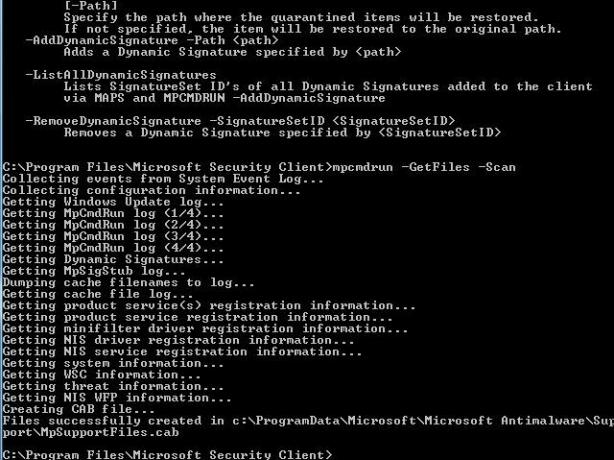
Zagon traja manj kot minuto, nato pa vse datoteke pakira v datoteko CAB in jo v mapo c: \ ProgramData \ Microsoft \ Microsoft Antimalware \ Support \ podpiše kot "MySupportFiles.cab".
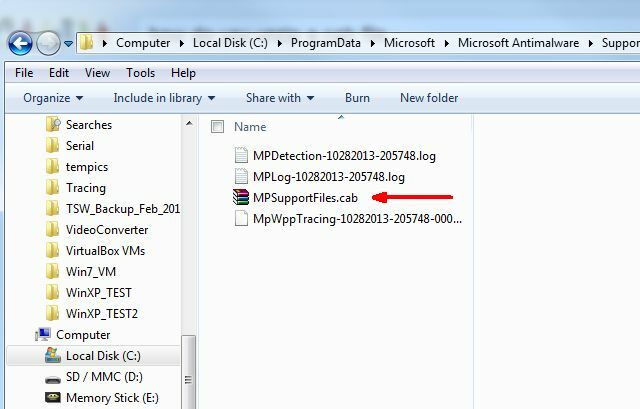
Kot vidite, obstaja veliko informacij, ki se naberejo in vložijo v datoteko CAB - datoteke dnevnika, sistemske informacije, informacije o grožnji varnosti, informacije o registraciji izdelka in drugo. Prva stvar, ki jo želite narediti, je, da se to vsak dan lotite kot načrtovano delo. Najlažji način, da vam ni treba skrbeti za pot (s presledki v njej), nastavite pot v sistemski spremenljivki poti - Nadzorna plošča -> Sistem -> Napredne sistemske nastavitve -> Okolje Spremenljivke.
Kliknite »Pot« pod Sistemske spremenljivke in na koncu polja spremenljivke vnesite »; c: \ programske datoteke \ odjemalec za varovanje Microsofta«. Ko ste tam, dodajte tudi imenik, v katerega ste postavili Blat.exe, tako da bo naslednji korak v tem postopku brez težav.

Zdaj (po ponovnem zagonu) lahko preprosto odprete kateri koli ukazni poziv in vtipkate »mpcmdrun.exe«, in sprožil bo Microsoft Security Essentials.
Čas za postavitev načrtovane naloge! Pojdite na nadzorno ploščo -> Skrbniška orodja -> Upravljanje računalnika -> Upravljanje računalnika -> Urnik opravil ".
Ustvarite novo nalogo in jo nastavite, da se bo izvajala vsak dan ob določenem času. Če želite zagnati program, spremenite dejanje v »Zaženi program«, v polje Program / skript vnesite »mpcmdrun.exe« in v polje »Dodaj argumente« vnesite »-GetFiles -Scan«.
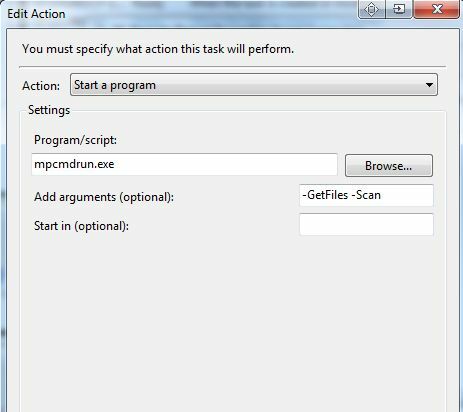
V mojem primeru sem ga nastavil tako, da teče vsak dan ob 8. uri, najprej zjutraj.

Zdaj delate, da bo MS Security Essentials znova ustvaril novo, posodobljeno kopijo datoteke MySupportFiles.cab v c: \ ProgramData \ Microsoft \ Microsoft Antimalware \ Support \.
Samodejno pošiljanje stanja sistema
Naslednji korak je, da zgrabite to datoteko in jo pošljete na svoj e-poštni račun. Ne glede na to, ali med potovanjem preverite svojo e-pošto v hotelu ali potujete iz telefona čakate v zdravniški ordinaciji, boste iz računalnika prejeli obvestilo s priloženimi podatki datoteke.
Ko je Blat nastavljen na vašem računalniku (glejte vodilno povezavo na začetku tega članka), lahko iz ukaznega poziva zaženete naslednji ukaz, da datoteko pošljete na kateri koli e-poštni naslov, ki vam je všeč:
blat -body "Tu je današnja datoteka" -to [email protected] -subject "PC Log Files" - pripnite "c: \ programdata \ microsoft \ microsoft antimalware \ support \ MPSupprtFiles.cab"
To lahko zaženete kot novo načrtovano opravilo (tako kot ste to storili za MS Security Essentials), vendar samo uporabite "blat" kot program / skript (ker ste že nastavili spremenljivko PATH zgoraj). Za parametre uporabite samo preostali ukaz, prikazan zgoraj, in uporabite svoj e-poštni naslov, na katerega želite datoteke poslati.
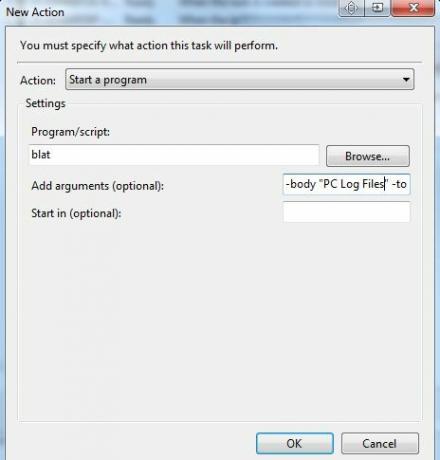
Če to nalogo načrtujete, da se bo izvajala uro po tem, ko Microsoft Security Essentials ustvari datoteko CAB, potem boste samodejno dobili najnovejšo in najsvežjo kopijo datoteke z najnovejšim računalnikom podatkov. Preprosto odprite datoteko s katerim koli orodjem Unzip, ki deluje z datotekami CAB, in si lahko ogledate podatke o stanju v računalniku ter ugotovite morebitne težave, ne glede na to, kje ste.
Shranjevanje zdravstvenega poročila v Dropboxu
Zdaj, če želite resnično iti nad in naprej ter shraniti te dnevniške datoteke v oblak, morate storiti le to v svojem e-poštnem odjemalcu nastavite filter za iskanje vseh dohodnih e-poštnih sporočil s temo, ki ste jo nastavili v svojem Blat ukaz. V mojem primeru je šlo za "PC Log Files".
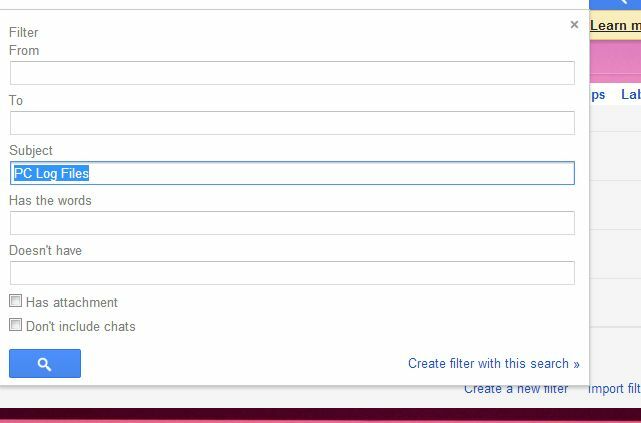
Naj ta filter samodejno nastavi etiketo za to e-pošto kot »PC Log Files«. V preteklosti smo že nudili pomoč nastavitev filtrov Kako nastaviti filtre e-pošte v Gmailu, Yahoo Mail in OutlookuFiltriranje e-pošte je vaše najboljše orodje za ohranjanje urejene in organizirane mape »Prejeto«. Tukaj je opisano, kako nastaviti in uporabljati e-poštne filtre v Gmailu, Yahoo Mail in Outlooku. Preberi več , če jo potrebujete.
Nato morate ustvariti recept IFTTT, če želite gledati svoj e-poštni račun za kakršno koli e-poštno sporočilo s to oznako (morali boste uporabljati e-poštno storitev, s katero sodeluje IFTTT). Če ste šele začeli s IFTTT, je naše koristno Vodnik IFTTT The Ultimate IFTTT Guide: Uporabite najzmogljivejše spletno orodje, kot profesionalceČe je to potem to, znano tudi kot IFTTT, je brezplačna spletna storitev, s katero lahko vaše aplikacije in naprave sodelujejo. Niste prepričani, kako sestaviti svoj applet? Sledite temu navodilu. Preberi več res lahko pomaga.
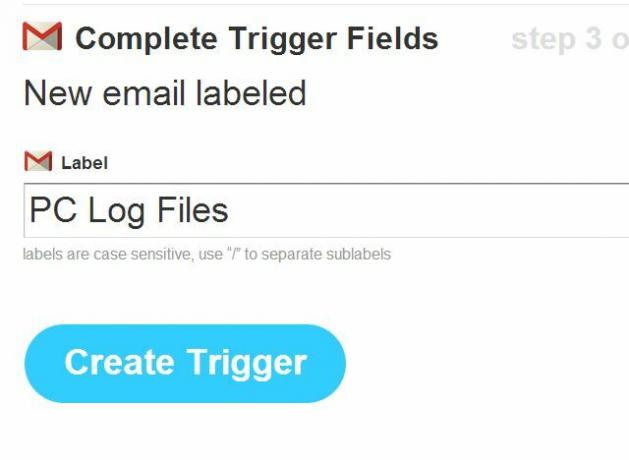
Sprožilec bo e-poštna nalepka. Dejanje bo ekstrahiranje priložene datoteke in njeno vstavljanje v vaš Dropbox račun. To je zelo enostavno, če kot izhodno možnost izberete Dropbox in izberete »Dodaj datoteko iz URL-ja«.
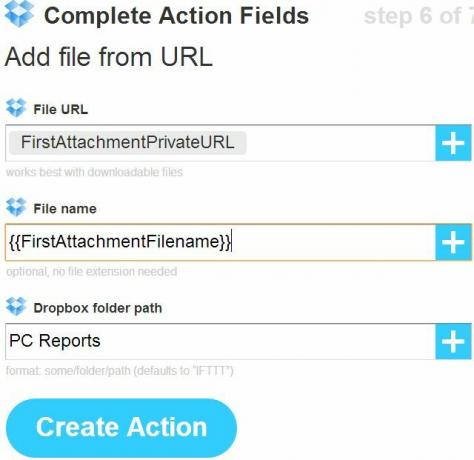
Prilogo e-pošte boste postavili v mapo Dropbox "PC Reports", kot je prikazano spodaj.
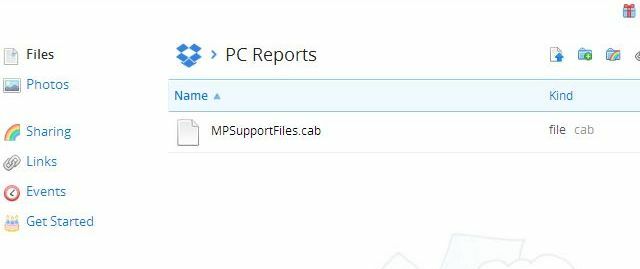
Tako bo to delovalo
Na tem mestu vašega projekta je tukaj nekaj, kar ste dosegli. Vsak dan ob določenem času bo vaš računalnik samodejno zagnal MS Security Essentials in zbral in kompaktiral vse najnovejše datoteke dnevnika in poročila v eno priročno zip datoteko. Približno uro pozneje bo vaš računalnik to datoteko poročil samodejno poslal na vaš e-poštni naslov, kopija pa bo poslana tudi na vaš račun Dropbox za enostaven dostop in hrambo.
Iskreno, bi lahko avtomatizacija olajšala življenje?
Bi uporabili kakršno koli avtomatizacijo sistema Windows, kot je ta? Ali je mogoče s tovrstno avtomatizacijo predvideti še kakšno zanimivo uporabo? Delite svoje ideje in projekte v spodnjem razdelku s komentarji!
Ryan ima diplomo iz elektrotehnike. 13 let je delal v avtomatizacijskem inženiringu, 5 let v IT, zdaj pa je inženir Apps. Nekdanji glavni urednik MakeUseOf je govoril na nacionalnih konferencah o vizualizaciji podatkov in je bil predstavljen na nacionalni televiziji in radiu.
